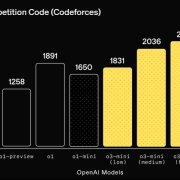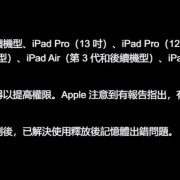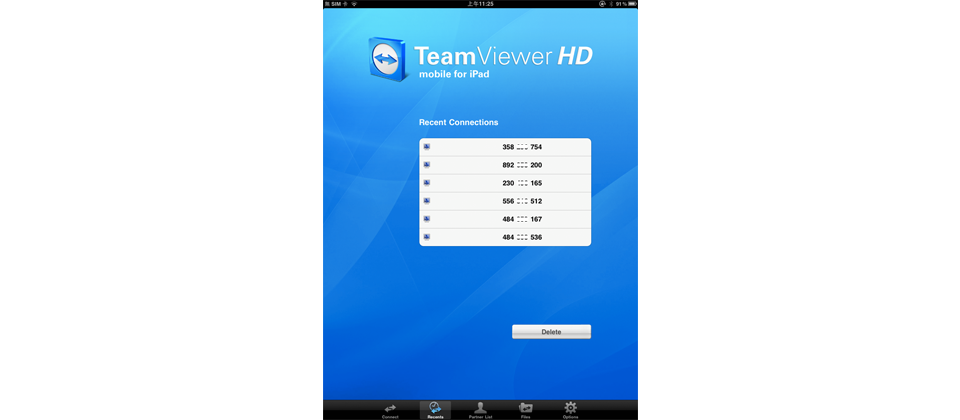
在電腦與電腦之間遠端連線時,常用的工具,除了Windows遠端桌面之外,另一套較知名的軟體就是TeamViewer,而現在,我們也可以在iPad上使用這套軟體,透過網路遠端連線至其他電腦。
和電腦版的TeamViewer一樣,iPad的TeamViewer遠端連線是可以穿越防火牆與網域,也就是即使我們在公司外部,也可直接透過3G上網或WiFi連線等方式,讓iPad連回任何一臺內部電腦並直接操控。
使用這個功能,我們除了下載iPad上TeamViewer的App之外,受操控的電腦也要安裝這套軟體,而且和電腦與電腦之間連線的方式一樣,我們都必須擁有TeamViewer在每臺電腦上自動產生的ID與密碼,才可以連線遠端的電腦。
在操作上,開啟TeamViewer之後,螢幕下方會出現連線(Connect)、最近的連線( Recents)、聯絡人(Partner List)、檔案傳輸(Files)與設定(Option)等5個選單。
在建立的第一個連線項目中,我們只要輸入遠端電腦的TeamViewer ID與密碼,點選連接並稍等3秒鐘左右,就可以連接並操作。由於iPad使用的是多點觸控螢幕,因此在操作上,和一般電腦之間的使用有很大的差異,例如滑鼠的操控,就要透過手指不斷的移動,將滑鼠移動到指定的位置,而輕敲螢幕一下就代表左鍵的點選,並可透過兩指來放大、縮小畫面。在其他的操作功能上,iPad螢幕下方還有虛擬鍵盤的快捷鍵,以及滑鼠右鍵、螢幕縮放與遠端操作設定等。
在虛擬鍵盤的功能方面,iPad版的TeamViewer在螢幕下方僅有一般文字與符號的輸入,而ESC、Ctrl、Alt與Windows開始鍵等特殊功能鍵則是在螢幕的上方,另外還有一個虛擬鍵盤加上+符號的選項,則是F1、F2、PgUp、PgDn與方向鍵等,也就是這兩組鍵盤加起來,就差不多是完整功能的鍵盤組合。
另外,如果在遠端操作的過程中,要將操控畫面放大,除了點選下方的縮放按鈕之外,我們也可以直接用2隻手指頭縮放整個畫面,在需要細微操作的情況下,這麼做比較方便。
可設定連線品質
使用遠端桌面連線,有時候會因為網路速度的關係,讓操作顯得相當遲鈍,對這種情況,我們可以使用這個App內建的連線品質設定,選擇以操作速度為優先,或是以畫面品質優先,並且還可以將遠端電腦的桌布圖片移除,降低畫面傳輸的資料量,提升整體的流暢度。
支援檔案傳輸
在電腦版的TeamViewer,有個相當實用的功能,就是檔案的傳輸,可在遠端操作電腦缺少某特定檔案的時候,直接透過這個軟體將檔案傳送到指定位置。
而這個功能,同樣出現在iPad版的TeamViewer上,這個功能在其他遠端桌面軟體上相當少見。操作上,我們必須先使用這個App連接到某臺電腦,將指定的檔案下載,並儲存在iPad中,接下來才可以將這檔案分享到其他電腦上。
要使用這功能,我們同樣要有遠端電腦的TeamViewer ID與密碼才可建立連線,連線後就會看到類似Windows檔案總管的介面,我們只要點選到指定的資料夾,就可以選擇檔案,或是整個資料夾複製,再點選右下方的複製到我的iPad(Copy to my iPad),就可以將檔案複製到iPad中,並在與其他電腦連線時,再將檔案傳送到指定的資料夾中。若是驅動程式或需要安裝的檔案,也可直接透過遠端登入操作的方式,直接傳送到電腦上並安裝。
這套App還有iPhone版本,我們只要下載其中一套,就可以在另一個裝置上使用。
雖然TeamViewer是一套可遠端登入電腦的App,但是在遠端登入時,目標電腦的聲音與影像,並無法透過網路傳送過來,是這個App較為可惜的地方。
另外,和個人電腦版上的TeamViewer一樣,這套iPhone/iPad平臺上的App也分為免費版與付費版,兩者的差異,在於免費版是個人使用,不得用於商業環境,例如只能用來連接自己的個人電腦,或是遠端連線幫朋友修電腦,而且執行期間會經常出現相關的用途提醒畫面;而付費版的Pro HD版則是毫無限制,但這個版本的售價並不便宜,使用費用高達139.99美元,而iPhone專用版也要花上99.99美元。
-P24-400.png)
虛擬鍵盤內含一般PC的功能鍵
點選進階鍵盤之後,原本輸入文字的虛擬鍵盤會切換為特殊鍵盤,可點選如Alt、Ctrl、F1、F2與Insert及Delete等按鍵。
-P24-400_01.png)
自行設定使用者群組
在註冊並登入帳號之後,可設定分類以區分不同的電腦群組,如此,要遠端操作時,能方便使用者辨識不同的電腦。
-P24-400_02.png)
可依照連線品質調整設定
在設定項目中,我們可依照網路速度調整速度或畫面品質優先,並可移除桌布圖片,降低畫面傳輸的負載量,加強連線的速度。
-P24-400_03.png)
搭配虛擬鍵盤方便輸入
在遠端操作時,可使用虛擬鍵盤在被操控的電腦上輸入,另外在螢幕上方還有進階鍵盤的選單,可使用Ctrl、Alt與Windows鍵等特殊鍵。
-P24-400_04.png)
可在iPad與電腦之間傳送檔案
TeamViewer可以連線到遠端的電腦,並將檔案複製到iPad上儲存,可檢視或傳送到其他電腦的指定資料夾中。
產品規格
● 版本:7.0
● 售價:免費(付費版為139.99美元)
● 檔案大小:19.4MB
● 支援語系:英文、法文、德文等16種語言
● 系統需求:iOS 3.2以上
● 軟體下載網址:http://goo.gl/o4rE3
【註:規格與價格由廠商提供,因時有異動,正確資訊請洽廠商。】
軟體下載網址
-P24-400_05.png)
相關報導請參考「10大網管必用iPad App」
熱門新聞
2025-02-05
2025-01-30
2025-02-03
2025-01-31
2025-02-03
2025-02-03
2025-02-03